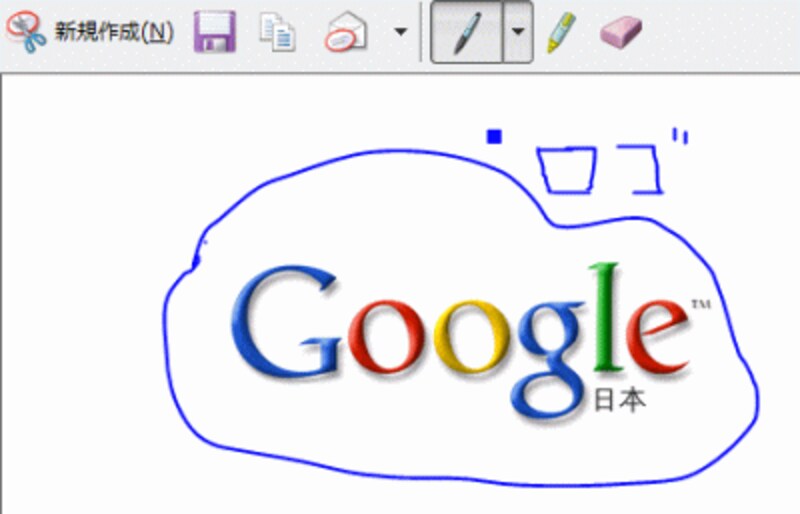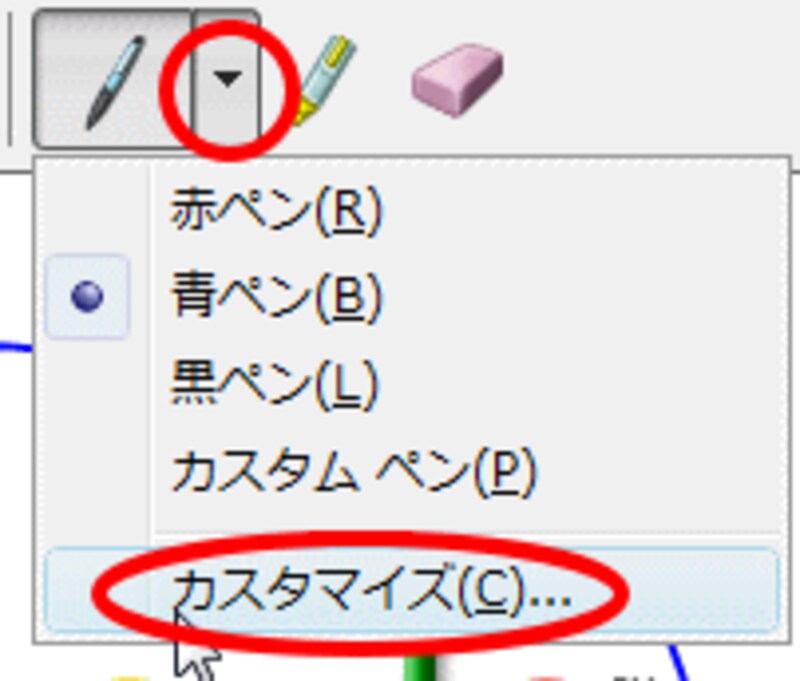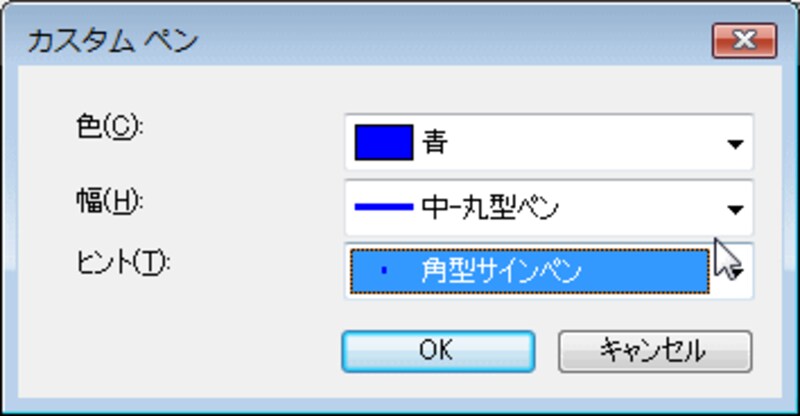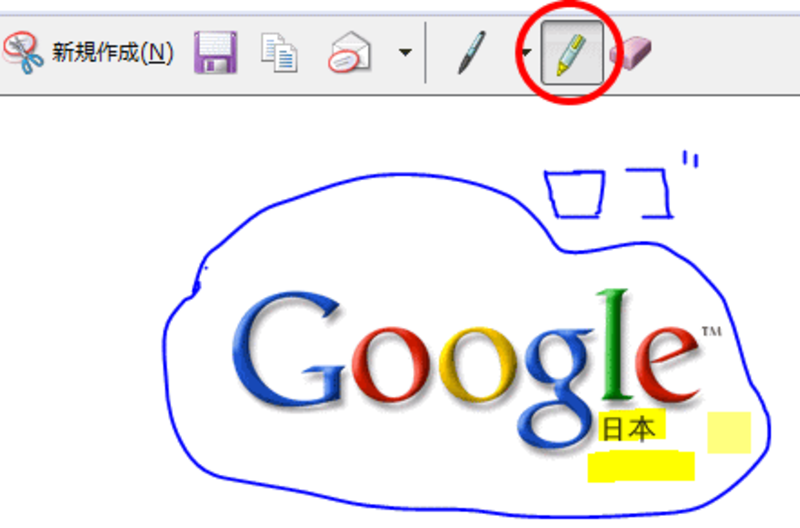コメントの追加キャプチャした画像にコメントを追加できます。
1)キャプチャした画面で、書き込みたいことをマウスをドラッグして書きます。(ペンタブレットでもOKです)
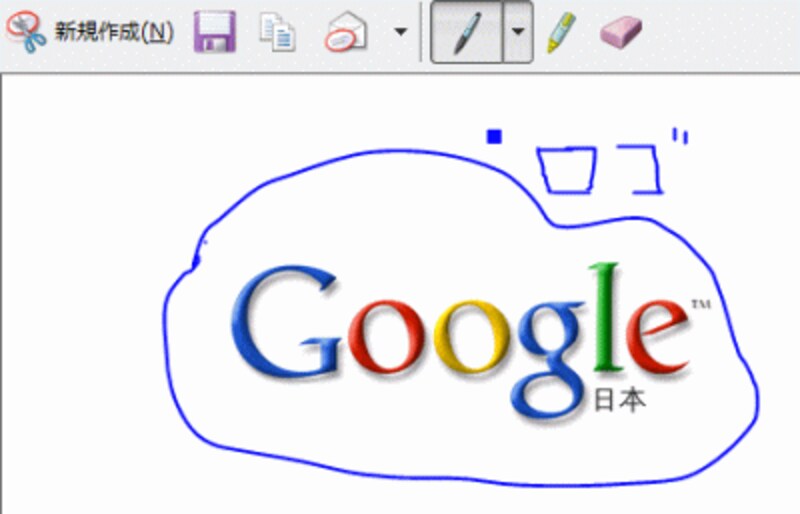
2)ペンの色を変更したい場合は、「ペン」の▼から色を選択します。また、太さを変更するには、「ペン」の▼から[カスタマイズ]をクリックします。
![]()
3)「カスタムペン」ダイアログボックスが表示されます。色、幅、角型か丸型のペンにするかの選択がこちらでできます。
![]()
4)[蛍光ペン」をクリックすると、黄色のラインマーカーで線を引くことができます。
![]()
5)「消しゴム」をクリックするとマウスポインタが消しゴムの形になりますので、書いたものは、ドラッグして、消すことができます。
6)この書き込んだものを名前を付けて保存できます。
次のページでは、普通の使い方ではできないメニューのキャプチャの仕方をご説明します⇒